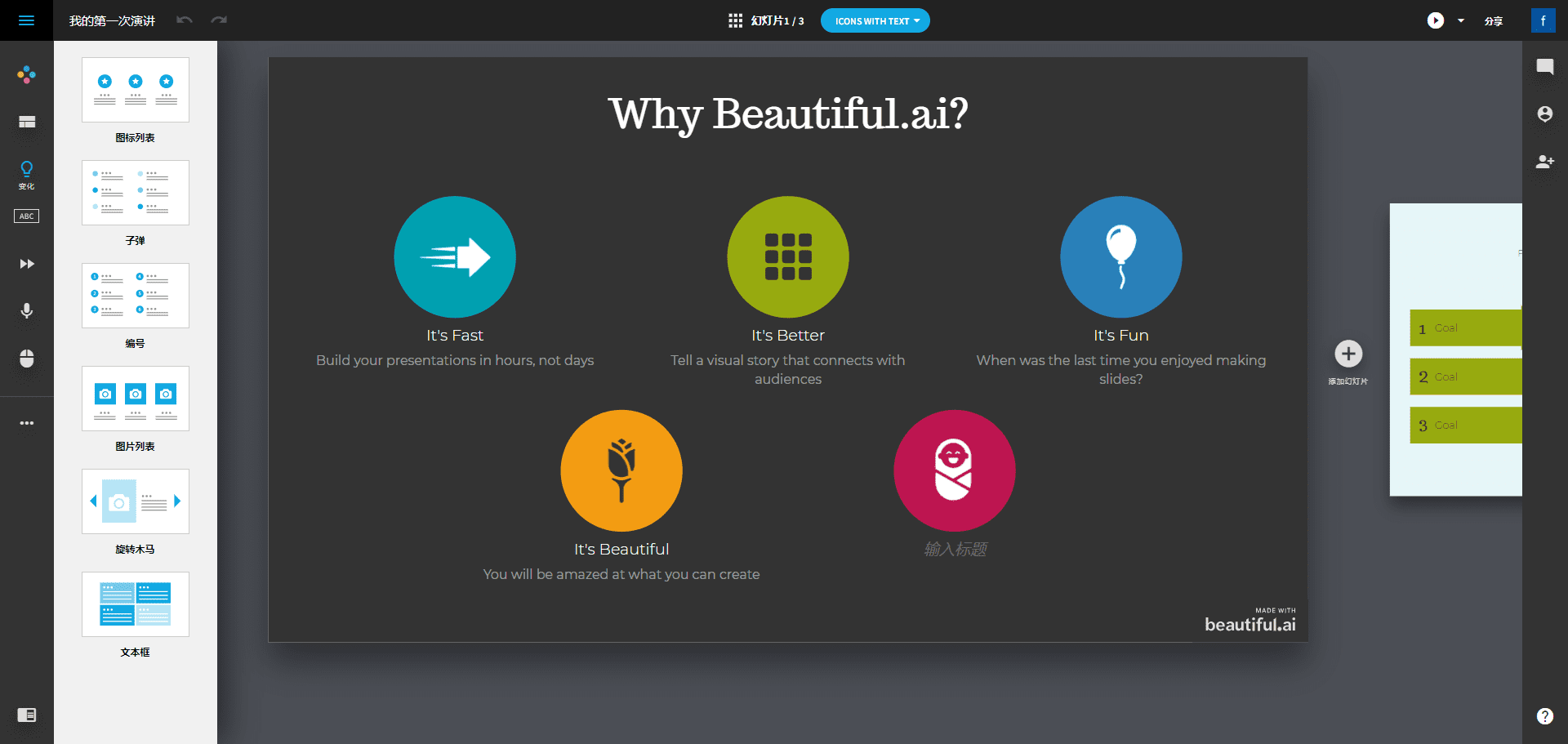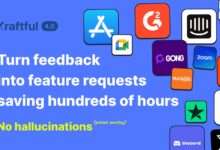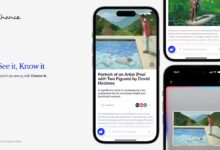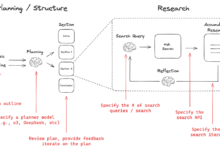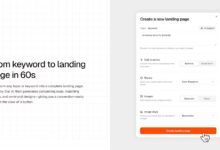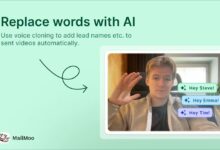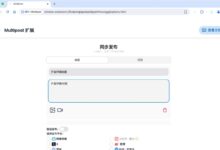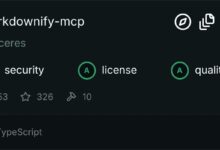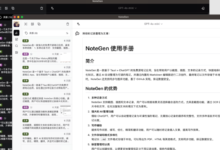Introdução geral
O Beautiful.ai é um criador de apresentações on-line com tecnologia de IA, projetado para ajudar os usuários a criar rapidamente slides profissionais e bonitos. Com modelos inteligentes e recursos de design automatizados, os usuários podem criar apresentações envolventes sem precisar de muito conhecimento de design. A plataforma também oferece suporte à colaboração em equipe, permitindo que os usuários compartilhem e editem apresentações com os membros da equipe em tempo real para aumentar a produtividade.
Lista de funções
- Modelos inteligentesCom uma variedade de modelos predefinidos, os usuários podem escolher de acordo com as necessidades e gerar apresentações rapidamente.
- projeto de automaçãoUse a tecnologia de IA para ajustar automaticamente os layouts e designs de slides para garantir que cada página seja bonita e profissional.
- Trabalho em equipeSuporte à colaboração em tempo real com várias pessoas, permitindo que os usuários editem e compartilhem apresentações com os membros da equipe.
- controle da marcaFornecimento de funcionalidade de gerenciamento de marca para garantir que todos os slides estejam em conformidade com as especificações da marca.
- Animações e transiçõesAnimações e transições integradas: uma ampla variedade de animações e transições integradas para aprimorar o apelo visual de suas apresentações.
- armazenamento em nuvemTodas as apresentações são armazenadas na nuvem e podem ser acessadas e editadas a qualquer momento e em qualquer lugar.
Usando a Ajuda
Instalação e registro
- entrevistas Site oficial da Beautiful.ai.
- Clique no botão "Register" (Registrar) e preencha as informações relevantes para concluir o registro.
- Após a conclusão do registro, faça login na sua conta para começar.
Criação de apresentações
- Depois de fazer o login, clique no botão "New Presentation" (Nova apresentação).
- Selecione um modelo adequado e o sistema gerará automaticamente os slides iniciais.
- Adicione ou exclua slides conforme necessário e edite o conteúdo de cada página.
Edição e design
- Clique em uma caixa de texto ou de imagem em um slide para editá-la diretamente.
- Ajuste fontes, cores, layout, etc. usando as opções na barra de ferramentas à direita.
- Adicione animações e transições para aprimorar os efeitos visuais.
Trabalho em equipe
- Na página de edição da apresentação, clique no botão "Share" (Compartilhar) no canto superior direito.
- Insira os endereços de e-mail dos membros da sua equipe e convide-os para coeditar.
- Os membros da equipe podem visualizar e editar apresentações em tempo real após aceitarem um convite.
Salvar e exportar
- Após a edição, clique no botão "Save" (Salvar) e o sistema salvará automaticamente a apresentação na nuvem.
- Quando precisar exportar, clique no botão "Export" e selecione o formato de exportação (por exemplo, PDF, PPT, etc.).
problemas comuns
- Como faço para alterar o modelo? Na página Editar, clique na opção "Modelo" à esquerda para selecionar um novo modelo a ser aplicado à apresentação atual.
- Como faço para adicionar uma imagem? Clique na caixa de imagem na apresentação de slides e selecione "Carregar uma imagem" ou escolha na galeria.
- Como ajustar o efeito de animação? Selecione "Animation" (Animação) na barra de ferramentas à direita e ajuste o tipo e a duração da animação conforme necessário.